Reglas de compra
Reglas de compra
Con la página "Reglas de compra" tendrá acceso a una herramienta avanzada que sustituirá y mejorará el sistema de cupones de PrestaShop 1.4. Los usuarios que tengan mayor experiencia en PrestaShop no se sorprenderán con los cambios, solo tendrán que adaptarse al nuevo nombre. Cuando mencionamos cupones o vales de descuento, realmente estamos hablando de reglas de compra, que son bastante diferentes de los cupones de descuento.
*Diferencias entre una nota de crédito, un cupón de descuento y una regla de catálogo.
Cuando hablamos de nota de crédito, hablamos de una prueba por escrito de que un producto ha sido devuelto. Casi siempre, el cliente puede usarla como un cupón.
Un cupón es un código de descuento, no tiene por qué estar relacionado con una devolución y puede tomar más formas que un simple vale de descuento, como pueden ser:
-Descuento en un pedido (porcentaje).
-Descuento en un pedido (cantidad).
-Envío gratuito.
Los cupones se pueden aplicar a todos los clientes, a un grupo en concreto o a uno solo, además en los cupones podrá establecer la fecha de caducidad.
El sistema de reglas de catálogo en la versión 1.5 de PrestaShop le permite nuevas opciones como:
-Darle un nombre al descuento.
-Permitir al cliente usar solo una parte del descuento.
-Asignar prioridades entre las reglas de catálogo.
-Establecer compatibilidades entre las reglas de catálogo.
-Hacer que el descuento solo funciones con algunos transportistas.
-Hacer que el descuento solo funcione con una selección de productos, categorías, fabricantes, proveedores o atributos, o todos a la vez.
-Hacer que el descuento se pueda aplicar a envíos gratuitos, descuentos en un pedido o un regalo, o todos a la vez.
La página "Reglas de compra" muestra la lista de reglas de compra que existen actualmente, las podrá activar o desactivar haciendo clic en la columna "Estado".

Crear una nueva regla de compra
Los cupones pueden ser creados de manera automática después de la devolución de un producto, aunque también podrá crearlo en cualquier momento de forma manual, y especificar sus detalles. En el formulario de creación podrá ver tres pestañas, en las que podrá construir nuevas reglas y cupones.
Pestaña información
La primera de ellas es "Información", donde podrá ver los identificadores de la regla y sus principales ajustes.
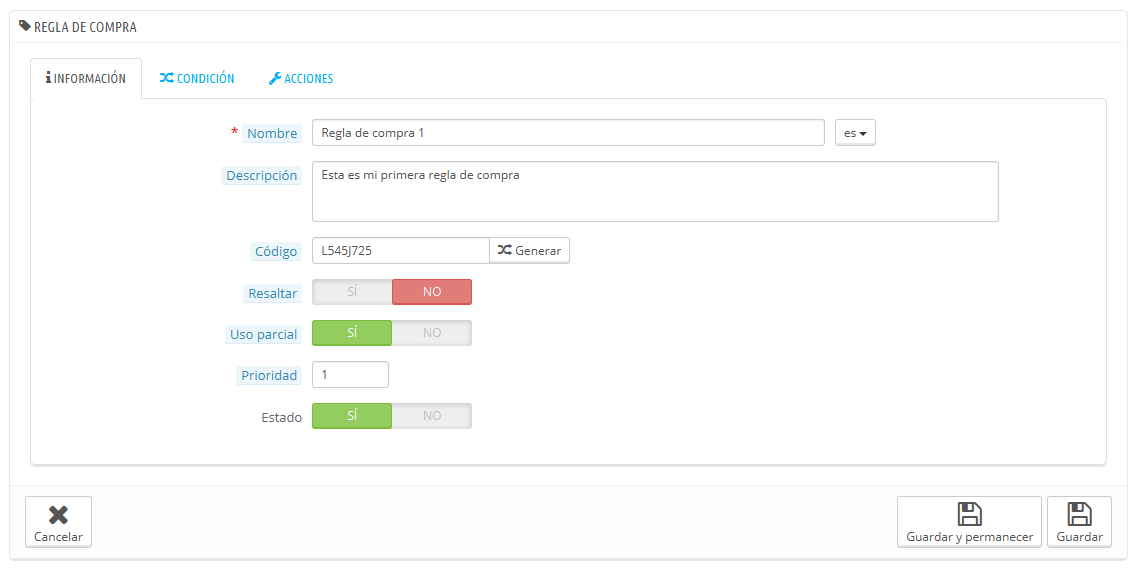
-Nombre. El nombre es público, por lo que deberá ser entendible por el cliente.
-Descripción. La descripción no es pública. Es de ayuda a los empleados de su tienda para saber por qué o para qué se creó la regla.
-Código. Asigne a su regla un código único. Podrá crear uno manualmente o hacer que PrestaShop genere una cadena de caracteres haciendo clic en "Clic para generar un código aleatorio". Puede usar además cualquier otro generador de cadenas. Si no establece un código, la regla de aplicará a cualquier cliente que esté dentro del resto de condiciones, a saber:
-Si hay un código, el cliente tiene que introducirlo durante el proceso de pedido.
-Si no hay código, entonces la regla de aplica de manera automática, beneficiando a todos los clientes.
-Resaltar. Si se encuentra habilitada esta opción, PrestaShop informará al usuario que un cupón correspondiente al contenido de su carrito está disponible y puede usarlo para beneficiarse del descuento.
-Uso parcial. Cuando esta opción se encuentre desactivada, la regla o cupón solo se podrá usar una vez incluso si no se ha utilizado por completo. Si se encuentra activa, un nuevo cupón será creado cuando el actual no se ha utilizado completamente.
-Prioridad. Cuando un cliente o un grupo de clientes tiene varios cupones para utilizar, PrestaShop aplicará el más adecuado siguiendo un orden alfabético. Si lo desea, podrá cambiar ese orden, colocándole una prioridad más baja al cupón. En principio, todos tienen prioridad 1. Si establece un número más alto a algún cupón, se aplicará tras utilizar los cupones con números inferiores.
-Estado. Podrá habilitar y deshabilitar una regla cada vez que lo desee.
Pestaña Condición
Es la segunda pestaña, y contiene muchas posibilidades que permitirán especificar de forma precisa quién se beneficiará de esta regla.
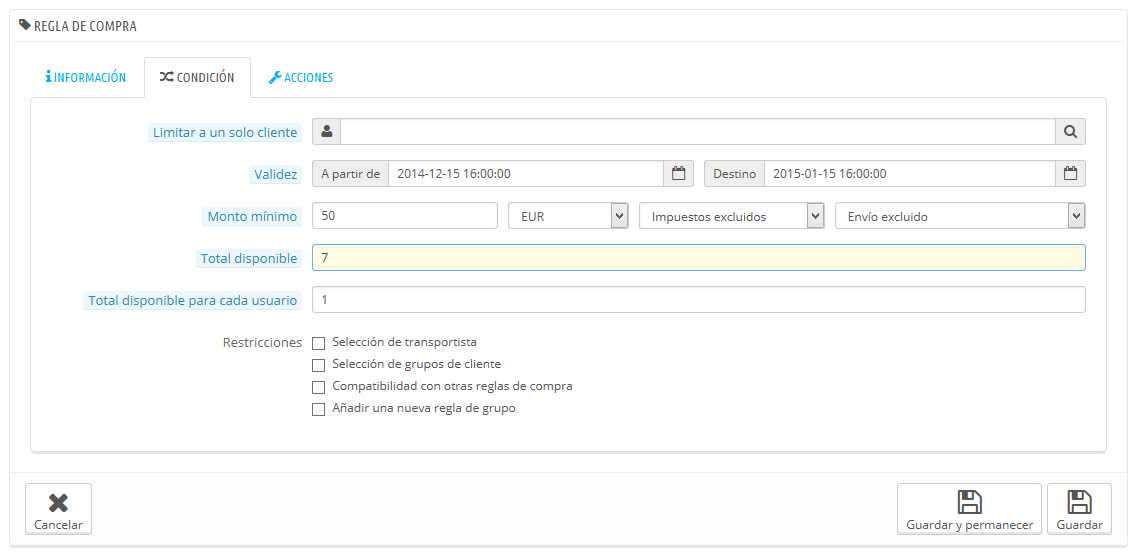
-Limitar a un solo cliente. En este apartado es donde podrá indicar que el cupón se está creando para un único cliente. En caso de que haya un retraso en la entrega de un pedido y desee tener un gesto amable con el cliente, puede crear un bono para ese cliente al que solo él tendrá acceso. Para encontrar de manera fácil al cliente, escriba las primeras letras del nombre, apellido o dirección de correo electrónico en el campo de texto.
En caso de que se encuentre vacío, PrestaShop entenderá que cualquier cliente podrá usarlo, en caso de que no haya añadido un grupo de clientes como condición adicional.
-Validez. La validez por defecto es de un mes, pero podrá reducirla a una semana e incluso a un día.
-Monto mínimo. Se trata de la cantidad mínima del pedido para que se pueda aplicar el cupón. Su bono será aplicable si el pedido se encuentra por encima de la cantidad especificada en este campo. Puede elegir si esa cantidad debe incluir los impuestos y los gastos de envío.
-Total disponible. Establezca una cantidad de cupones disponibles: "1" si está disponible para utilizarse por un cliente o, cualquier número si el cupón está destinado a ser utilizado solo por los primeros.
-Total disponible para cada usuario. Se puede establecer el número de veces que un cupón será usado por cada usuario. Este número deberá ser por lo menos igual a la cantidad de cupones disponibles arriba (campo "Total disponible").
-Si ese número es menor a la cantidad total de cupones disponibles, entonces ningún cliente será capaz de usarlo.
-Si lo mantiene a "1" se asegura de que todos los clientes podrán usarlo una sola vez. En este caso, asegúrese de que el cupón se aplique a un grupo en vez de a un cliente.
Algo muy importante en esta sección son las casillas de verificación, que puede filtrar aún más a qué o a quién debe aplicarse la regla.
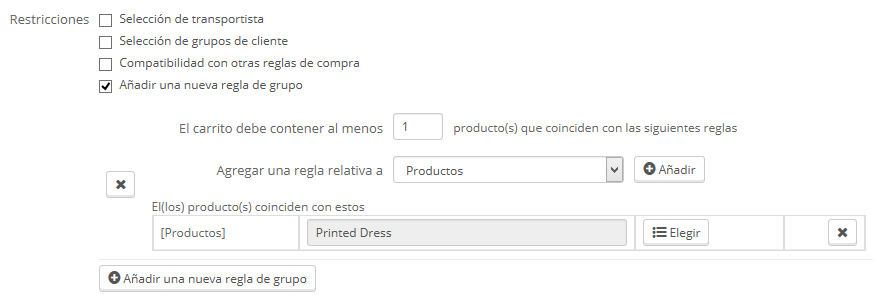
-Selección de transportista. Puede elegir que el cliente solo pueda acceder a la regla si elige un determinado transportista para su pedido.
-Selección de grupos de cliente. Esta opción le puede resultar muy útil. Con la herramienta de creación de grupo de PrestaShop, podrá crear un descuento que se aplique solo al grupo seleccionado y poner otras condiciones en la parte superior del descuento mediante la herramienta de creación de reglas de compra.
-Compatibilidad con otras reglas de compra. Un pedido puede beneficiarse de cualquier número de reglas. Con esta opción, puede decirle a PrestaShop que esta regla no se puede combinar con una selección de otras reglas. Esta opción solo la podrá ver si tiene más de una regla de compra.
-Selección de productos. Herramienta muy útil que permite crear cupones de manera automática para carritos que contengan productos específicos. Siga leyendo el post para tener una explicación más detallada de esta herramienta.
-Selección de tienda. Una regla de compra se puede aplicar a todas sus tiendas. Con esta opción podrá hacer que una regla solo se aplique a una selección de tiendas.
Con la opción "Selección de productos" se abrirá un nuevo formulario, con el que podrá crear cupones de descuento para productos, categorías, marcas, proveedores o atributos. Como beneficio extra, puede combinar todos con el fin de especificar su objetivo de clientes todo lo que sea posible.
Podrá crear cupones de descuento para su cliente con alguna condición como "¡Compre un mínimo de 3 productos Apple, y no pague los gastos de envío!". Se trata de una herramienta incluida dentro de la regla de compra y la configuración es muy específica. Puede añadir tantas selecciones de productos como necesite siguiendo estos pasos:
-Clic en "Selección de producto" para añadir una nueva sección.
-Indique el número de productos necesarios para que se aplique el descuento.
-Añada, como mínimo, una regla del tipo que desee: productos, atributos, categorías, marcas, proveedores… Podrá añadir todas las reglas que desee y, si fuera necesario una para cada tipo.
-Clic en "Ok". Para cada tipo debe dar detalles sobre el contenido al que se aplicará la regla. Haga clic en "Elegir" y verá una ventana en la que se listará el contenido disponible para este tipo. Haciendo clic en el botón "Añadir>>" moverá el contenido del panel izquierdo al derecho. Cierre la ventana. Si solo se selecciona un contenido, el contenido del campo mostrará su nombre, en caso contrario, se indicará el número de contenido seleccionado.
Podrá añadir todas las reglas que sean necesarias dentro de una selección. Estas reglas son acumulativas, es decir, o se cumplen todas o el descuento no se realizará.
Las selecciones de productos funcionan de manera independiente, puede añadir tantas cosas como sea necesario y estas no influirán unas con otras. Con esto podrá crear una gama amplia de productos a los que se aplicará la regla de compra.
Pestaña Acciones
Con esta última pestaña podrá establecer en que consiste realmente el descuento.
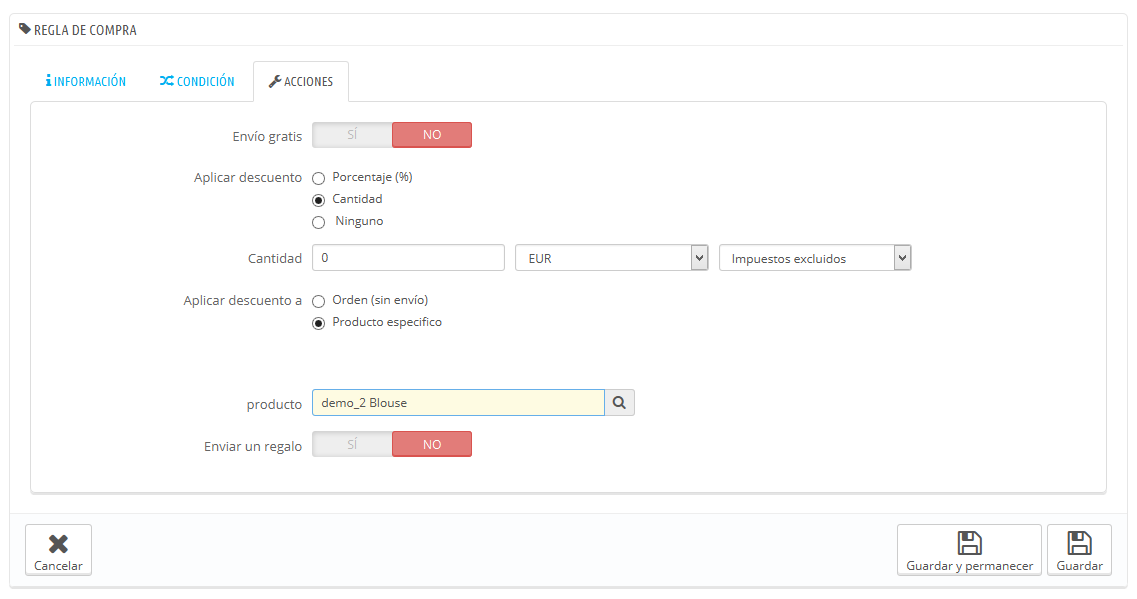
-Envío gratuito. Esta regla ofrece el envío gratuito a los clientes a los que se pueda aplicar.
-Aplicar un descuento.
*Porcentaje (%). La regla se aplicará a un porcentaje del total del pedido. Por ejemplo, si el pedido está valorado en 200 dólares (sin impuestos). La regla tiene un valor de 15%. Los clientes que se beneficien de esta regla solo tendrán que pagar 170 dólares (sin incluir impuestos y gastos de envío).
*Cantidad. La regla aplicará un descuento monetario al precio total del pedido. Por ejemplo, si el pedido se encuentra valorado en 200 dólares (sin impuestos). El descuento ofrece 20 dólares de descuento en la compra. Los clientes que se beneficien de esta regla solo pagarán 80 dólares sin impuestos. Puede elegir si los impuestos se aplican al descuento o no.
*Ninguno. No se ofrecerá descuentos en el pedido. Si selecciona esta opción, lo que será la siguiente sección no estará disponible.
-Aplicar descuento a.
*Pedido (sin gastos de envío). El descuento será aplicado a todo el pedido.
*Producto específico. Deberá elegir a qué producto se aplica el descuento.
*Producto más barato. Esta opción solo se encontrará disponible se está activa la opción anterior de "Porcentaje (%)".
*Productos(s) seleccionado(s). El cliente podrá elegir a qué productos se debe aplicar el descuento. Solo estará disponible con la opción de "Porcentaje (%)" activa.
-Enviar un regalo. Podrá optar también por dar un regalo con ciertas condiciones. Con esta opción aparecerá un nuevo campo.
Cuando todo se haya guardado podrá enviar el código del cupón de descuento a sus clientes, o dejar que el sistema gestione las reglas de compra de forma automática, lo que dependerá de la configuración establecida.
El cupón de descuento se podrá ver en la página "Reglas de compra", dentro del menú "Reglas de precios". Puede eliminar o modificar el cupón cuando lo desee. Si fue establecido a un grupo específico o a un cliente, entonces este aparecerá en el Front-Office, dentro de la sección "Mis vales" de la cuenta del cliente, además de en el carrito si lo desea donde podrá elegir cuál de ellos quiere aplicar.
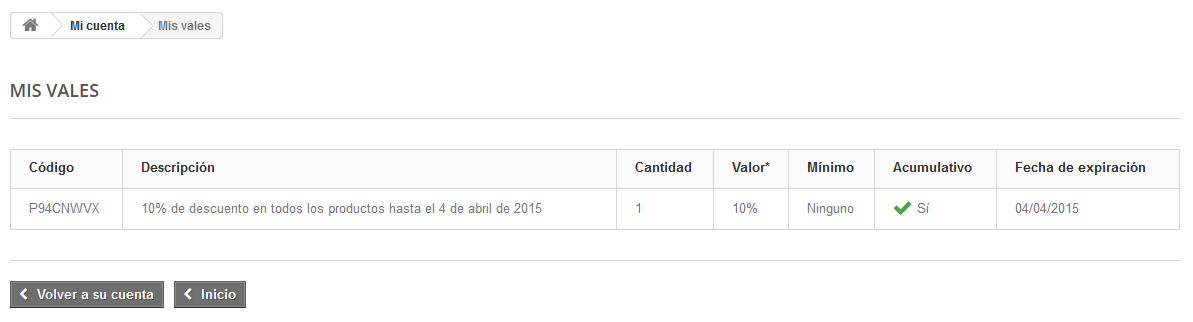
Las reglas de compra que se apliquen a todos los clientes no se podrán ver en la página "Mis vales", para que los clientes usen estos cupones, deberá informarles sobre estos cupones.
Si desea aplicar una regla de compra, el cliente tiene que ver su carrito e introducir el código en el campo "Cupones" y hacer clic en el botón "Ok". El cliente no podrá canjear el cupón si la compra ya se ha validado.
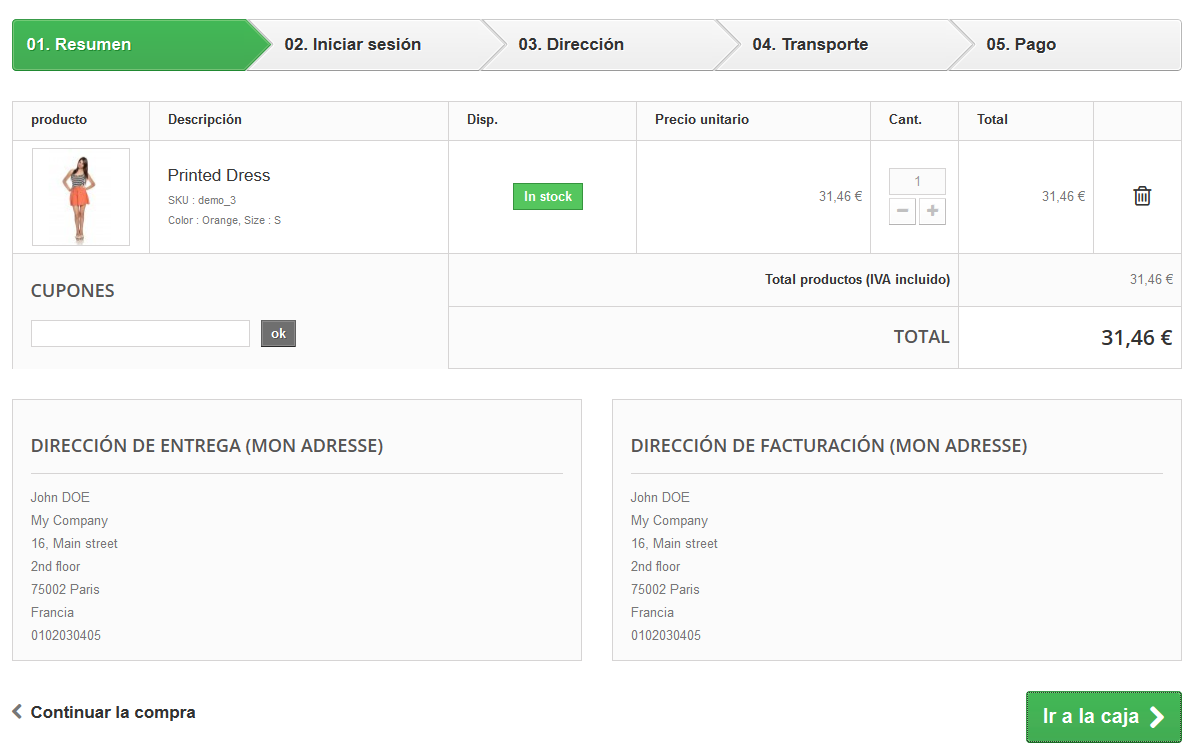
Cuando se aplique, en el resumen del carrito se mostrará el impacto que ha tenido en el precio.
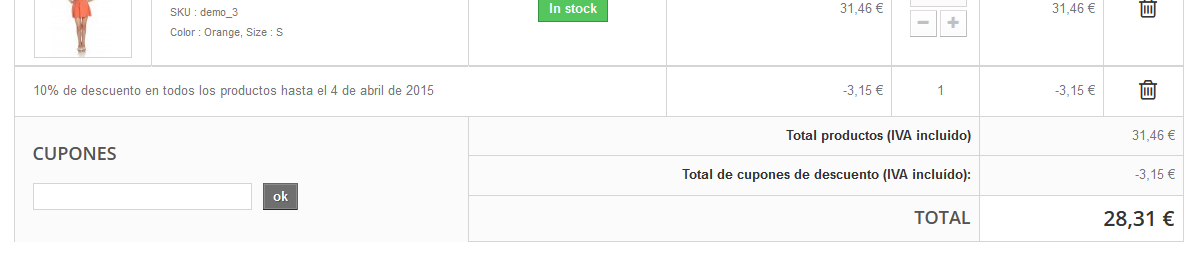
¿Te ha gustado?, compártelo:
Últimos Consejos en nuestro Blog
Descubre nuestros últimos consejos creados en el blog.




¿Ya tiene una tienda online creada?
Si ya ha pasado la fase de crear su tienda online, podemos ayudarle a mejorar con nuestra auditoría.
Inserta la dirección de su tienda online y datos de envío

Dónde Estamos
CACERES: C/ Gabino Muriel 3, 1A
Azuaga: Avd. de la Estación 32
SEVILLA: Avd. Eduardo Dato 69, 5º Planta (edif. Galia)

Teléfonos
Cáceres: 927 26 10 71
Azuaga: 924 89 15 94
Sevilla: 954 32 35 66

Horarios
Comercial L-V: 9:00 - 15:00
Soporte L-V: 8:00 y 24:00
Urgencias: 24h los 365 días.







